Windows11の新しいデザインや操作性に、正直使いづらさや戸惑いを感じていませんか。
長年親しんできたクラシックな操作画面やレイアウトに戻したい、でも具体的な方法が分からず困っている方は少なくありません。
本記事では、Windows11をクラシックモードで使いたい方のために、スタートメニューやタスクバー、右クリックメニューなどを昔ながらの見た目・使い勝手に設定する手順やカスタマイズの方法をわかりやすく解説します。
快適で“いつもの”操作環境を取り戻したい方は、ぜひ記事を読み進めてみてください。
Windows11をクラシックモードに設定する具体的な方法と手順

Windows11のデザインや操作感が従来のWindowsと違い、戸惑う方も多いです。
クラシックモードに近づけることで、なじみのある操作性を取り戻すことができます。
ここでは、各部の具体的な設定手順を順番に説明します。
スタートメニューをクラシックスタイルへ変更する方法
標準のままでは、Windows11のスタートメニューは中央配置の新しいデザインになっています。
従来のWindows10やWindows7のようなクラシックなスタートメニューに近づけたい場合、無料・有料のサードパーティ製ソフトを利用するのが一般的です。
代表的なソフトとして「Open-Shell(旧Classic Shell)」や「StartIsBack」「Start11」などがあります。
| ソフト名 | 特徴 | 価格 |
|---|---|---|
| Open-Shell | 無料、クラシックなスタートメニューを再現 | 無料 |
| StartIsBack | 複数テーマ対応、カスタマイズ性も高い | 有料 |
| Start11 | 操作性抜群、Windows11専用設計 | 有料 |
ソフトをインストールし、画面の指示に従って設定することでクラシックスタートメニューが利用できます。
タスクバーを左寄せに配置する手順
Windows11の初期設定では、タスクバーのアイコンが中央に配置されています。
以前のWindowsと同じように左寄せにするには、次の手順を実行します。
- タスクバーの何もない部分を右クリックします。
- 「タスクバーの設定」を選択します。
- 「タスクバーの動作」項目を探してクリックします。
- 「タスクバーの配置」を「左揃え」に変更します。
この変更で、従来通りの左寄せタスクバーになります。
右クリックメニューを旧仕様に戻す方法
Windows11では、右クリックしたときのコンテキストメニューがシンプルになっています。
「その他のオプションを表示」をクリックしないと詳細な項目が現れず、操作性に違和感をもつこともあります。
旧仕様のメニューを常時表示させるには、レジストリの編集が必要です。
「regedit」と検索してレジストリエディターを起動し、以下の手順で設定します。
- 「HKEY_CURRENT_USER\Software\Classes\CLSID」に移動します。
- 新しいキー「{86ca1aa0-34aa-4e8b-a509-50c905bae2a2}」を作成します。
- さらにその下に「InprocServer32」キーを作成し、既定値を空のまま保存します。
- Windowsを再起動すると、クラシックな右クリックメニューに戻ります。
レジストリの変更は慎重に行いましょう。
コントロールパネルをクラシック表示に切り替える手順
Windows11でも従来のコントロールパネルは利用できますが、初期状態では設定アプリに隠れています。
クラシックビューでコントロールパネルを開くには、検索ボックスで「コントロールパネル」と入力して起動します。
開いたウィンドウ右上の「表示方法」を「カテゴリ」から「大きいアイコン」または「小さいアイコン」に変更すると、従来通りのクラシック表示になります。
ショートカットをデスクトップなどに作成しておくと、毎回素早くアクセスできます。
専用ツールを使ったクラシックモードの導入方法
さらに幅広くクラシックなUIを楽しみたい方は、専用ツールの活用がおすすめです。
先に挙げた「Open-Shell」以外にも、「ExplorerPatcher」や「Classic Explorer」などがあり、エクスプローラーやタスクバーの動作も大きく変更できます。
導入の手順としては以下のとおりです。
- 公式サイトから対応ソフトをダウンロードします。
- ウイルスチェックを行い安全性を確認します。
- セットアップウィザードに従ってインストールします。
- アプリを起動し、好みのクラシック設定を適用します。
ツールごとに設定項目が豊富なので、カスタマイズを楽しみながら自分だけのクラシック環境を作りましょう。
レジストリ編集によるクラシックモードの設定
ツールを使わずに手動でクラシック風にカスタマイズする場合は、レジストリの編集も有効です。
代表的な設定項目としては、先述の右クリックメニューの変更や、タスクバーの透明化などがあります。
誤った操作を防ぐため、必ずレジストリのバックアップを取ってから作業しましょう。
レジストリ編集後はPCの再起動が必要です。
細かな部分のカスタマイズを追求したい方は、レジストリ設定と専用ツールを組み合わせるのがおすすめです。
Windows11のクラシックモードでできるカスタマイズ項目
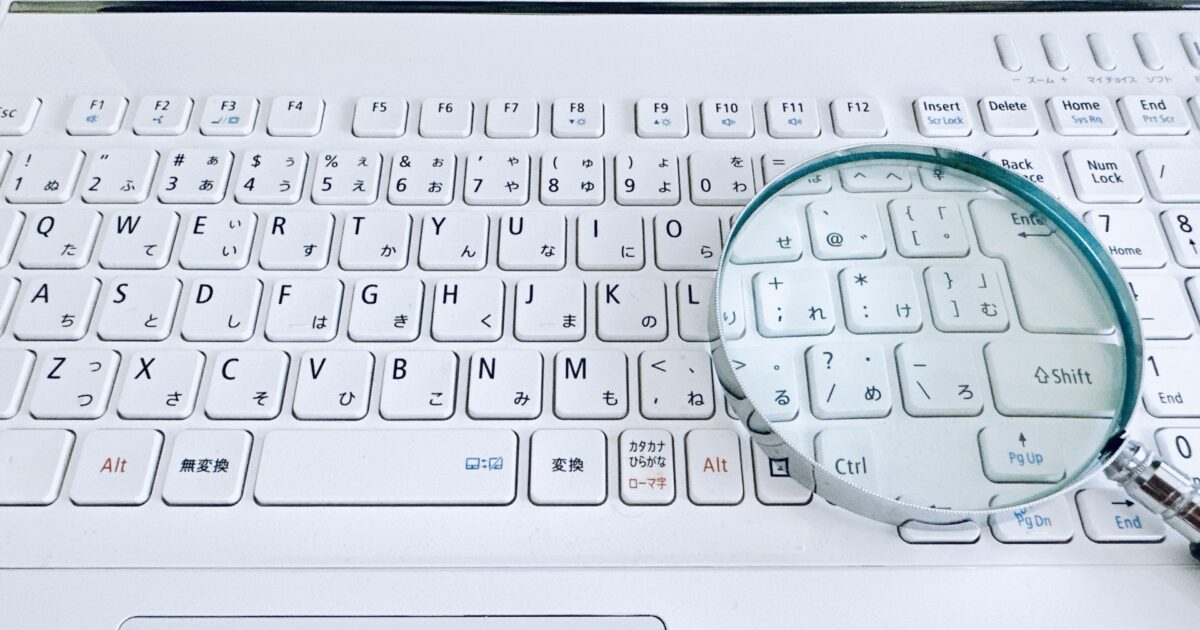
Windows11のクラシックモードでは、従来のWindowsに近い操作感や見た目に設定を変更できます。
シンプルで使いやすいデザインが好みの方には、このモードでのカスタマイズが便利です。それぞれの操作方法やポイントについて紹介します。
スタートボタンのデザイン変更
スタートボタンはWindowsの象徴とも言える部分です。クラシックモードでは、これを従来の左下配置や昔のWindows風のアイコンに変更できます。
例えば次のようなカスタマイズが可能です。
- スタートボタンをタスクバーの左端に固定する
- Windows7やXP風の懐かしいアイコンに切り替える
- サードパーティ製ソフトで見た目をさらに細かくカスタマイズする
これらの設定を活用することで、自分好みのデスクトップ環境を実現できます。
タスクバーの細部設定
クラシックモードでは、タスクバーの表示方法や挙動も細かく設定可能です。従来のWindowsユーザーになじみ深いレイアウトやサイズ感へ調整できます。
| 設定項目 | 変更例 |
|---|---|
| アイコンのサイズ | 小サイズ・中サイズ切替 |
| アプリのグループ化 | グループ化しない設定で一つずつ表示 |
| 自動的に隠す | 画面を広く使いたい場合に便利 |
このような細部設定を行うことで、より自分の使い方に合わせた作業環境が整います。
通知領域のレイアウト調整
通知領域(システムトレイ)もクラシックモードで整理できます。必要なアイコンだけ表示し、不要なものは非表示にすることで、タスクバーをすっきり保てます。
以下のような調整が可能です。
- 利用頻度の高いアイコンを常時表示
- 使わないアイコンは非表示にして整理整頓
- 時計・ネットワーク・音量なども個別に表示切替設定ができる
このように通知領域を自分仕様に調整すれば、より快適にWindows11を活用できます。
クラシックモード設定の注意点

Windows11でクラシックモード風の設定を行う場合、いくつか注意すべきポイントがあります。
見た目や操作感を以前のバージョンに近づけることができますが、完全な再現には限界がある場合もあります。
また、非公式ツールやカスタマイズを取り入れる際は予期せぬ不具合やリスクも考慮しなくてはなりません。
公式サポート範囲外のリスク
クラシックモードの設定や外部ツールの導入は、Microsoftが公式にサポートしている操作ではありません。
そのため、問題が発生した場合にメーカーやサポート窓口で解決できないことが多いです。
特に仕事や重要な作業で利用しているパソコンの場合、サポート対象外であることを認識しておく必要があります。
| リスク内容 | 影響の可能性 |
|---|---|
| サポート対象外 | トラブル時のヘルプが受けられない |
| 互換性問題 | 一部のアプリや機能が動作しない |
アップデートによる設定解除の可能性
Windows11は定期的に機能改善やセキュリティ強化のアップデートが配信されます。
アップデート内容によっては、クラシックモードのカスタマイズ設定やツールが初期化されたり、使用できなくなったりする場合があります。
特に自動更新を有効にしている場合は、意図せず設定が戻ってしまうリスクがあるため注意しましょう。
- システムアップデートで設定が元に戻ることがある
- カスタマイズツールが動作しなくなる場合がある
- アップデート後は正常に動作するか都度確認が必要
不具合対処・トラブル事例
クラシックモード設定やサードパーティーツールの導入によるトラブル事例も報告されています。
例えばスタートメニューが表示されなくなったり、一部のアプリケーションが正常に起動しなくなることがあります。
最悪、Windows自体が起動できなくなるケースもあるため、変更前には必ずバックアップを取るのが安全です。
トラブルが発生した場合は、まずカスタマイズを元に戻したり、作業前のポイントにシステムを復元するなど落ち着いて対応しましょう。
また、信頼できるツールや情報源を選ぶことでトラブルの予防にもつながります。
Windows11をクラシックモードにするときによく使われる外部ツール

Windows11では、従来のクラシックな操作性や外観を取り戻したいと考えるユーザーが多く、外部ツールを活用するのが一般的です。
これらの外部ツールを利用することで、スタートメニューやタスクバー、エクスプローラーの表示を以前のバージョンに近づけることができます。
以下によく使われる代表的なツールを紹介します。
StartAllBack
StartAllBackは、Windows11のスタートメニューやタスクバーをWindows10やWindows7風にカスタマイズできるツールです。
シンプルなインターフェースで、初心者でも直感的に設定が行えます。
主な特徴は以下の通りです。
- スタートメニューのデザイン変更
- タスクバーやエクスプローラーのカスタマイズ
- アイコンやレイアウトの細かな調整
- 動作の軽快さ
有料版ですが、コストパフォーマンスが高いと評判です。
Open Shell
Open Shellは、Windows11でクラシックなスタートメニューを復活させることができる無料ツールです。
オープンソースで開発されており、多くのユーザーに支持されています。
以下の表で、Open Shellの主な機能を紹介します。
| 機能 | 内容 |
|---|---|
| スタートメニューのカスタマイズ | Windows7やClassicモードなど多彩なデザイン |
| ショートカット管理 | よく使うアプリやフォルダの追加が可能 |
| レスポンスの速さ | 軽快な動作でストレスが少ない |
初心者でも基本的な設定は簡単に行える点も人気の理由です。
Classic Explorer
Classic Explorerはエクスプローラーの見た目や機能をカスタマイズしたいユーザーに向いた無料ツールです。
エクスプローラーのツールバーやアドレスバーの表示を、従来のWindowsに近づけることができます。
Classic Explorerは以下のような用途におすすめです。
- エクスプローラーのボタン配置を昔のスタイルに戻したい
- ナビゲーションウィンドウの動作を細かく調整したい
- 作業の効率を上げたいパワーユーザー
クラシックスタイルにすることで、作業効率がアップするという声も多いです。
クラシックモード設定後に元の状態へ戻す手順

Windows11でクラシックモードの設定を行った後、元の状態へ戻したい場合には、いくつかのポイントを確認しながら手順を進めることが大切です。
この章では、変更内容のバックアップ方法や設定の初期化、もし外部ツールを利用している場合のアンインストールの流れについて詳しく紹介します。
変更内容のバックアップ方法
元の状態へ戻す前に、現在の設定内容やカスタマイズ内容をバックアップしておくことをおすすめします。
まず、「設定」や「テーマ」、「レジストリ」などにどのような変更を加えたかを簡単に記録しておくと安心です。
- 「Windows設定」でプロフィールやテーマの保存を行う
- 必要に応じてレジストリのエクスポートを行う
- スタートメニューのレイアウトなどはスクリーンショットで記録
バックアップをとっておけば、再度クラシックモードを利用したい場合にもすぐに元に戻せます。
設定の初期化方法
Windows11の標準機能を活用してクラシックモードからデフォルトの状態に戻す場合、AppleではなくWindows設定から操作します。
| 作業内容 | 操作手順 |
|---|---|
| スタートメニューのリセット | 「設定」→「個人用設定」→「スタート」からカスタマイズした項目を初期状態に戻します。 |
| タスクバーの設定復元 | 「設定」→「個人用設定」→「タスクバー」で元のデザインや機能を再設定します。 |
| テーマのリセット | 「設定」→「個人用設定」→「テーマ」で「Windows」を選択します。 |
これらの手順で、大きなトラブルなく元の状態に戻すことが可能です。
外部ツールのアンインストール手順
サードパーティ製のカスタマイズツール(Classic ShellやOpen-Shellなど)を使ってクラシックモードを実現した場合は、ソフト自体をアンインストールしましょう。
- 「設定」から「アプリ」→「インストール済みアプリ」を開きます。
- リストの中から該当する外部ツールを探します。
- 対象ソフトの右側にある「アンインストール」ボタンをクリックします。
- 画面の指示に従ってアンインストール作業を完了します。
アンインストール後はシステムを再起動すると、変更内容が完全に元に戻されることが多いです。
もし不具合や設定のずれが残る場合は、上記の「設定の初期化方法」も合わせて行うと、より確実に元のWindows11の状態に戻せます。
Windows11をクラシックモードで使うポイントの総まとめ

ここまで、Windows11でクラシックモードを活用する方法や注意点についてご紹介しました。
従来のWindowsの使い心地が恋しい方や、業務効率を重視する方には、クラシックモードの設定やカスタマイズが役立ちます。
しかし、すべての機能が完全に以前のバージョンと同じになるわけではないことも理解しておきましょう。
公式サポート外のソフトや設定でカスタマイズする場合は、今後のアップデートで使えなくなる可能性もあります。
こうしたリスクも踏まえて、自分に合ったWindows11の使い方を選ぶことが大切です。
これからもWindows11のアップデートに注目し、快適なパソコンライフを送りましょう。

